Jak se připojit k Skype
Autor:
John Stephens
Datum Vytvoření:
1 Leden 2021
Datum Aktualizace:
29 Červen 2024

Obsah
- stupně
- Metoda 1 Vytvoření účtu Skype
- Metoda 2 Stažení a instalace Skype ve Windows
- Metoda 3 Stáhněte a nainstalujte Skype na Mac OS X
- Metoda 4 Připojení k Skype
- Metoda 5 Připojte se k Skype pomocí účtu společnosti Microsoft
- Metoda 6 Přihlaste se do Skype pomocí účtu Facebook
Skype je program používaný k telefonování a videohovorům. Než budete moci používat Skype, musíte si vytvořit účet na webu Skype. Pokud již máte účet Facebook nebo Microsoft, můžete jej použít místo vytvoření nového účtu Skype. Nový účet si můžete vytvořit přímo ze samotné aplikace Skype.
stupně
Metoda 1 Vytvoření účtu Skype
-
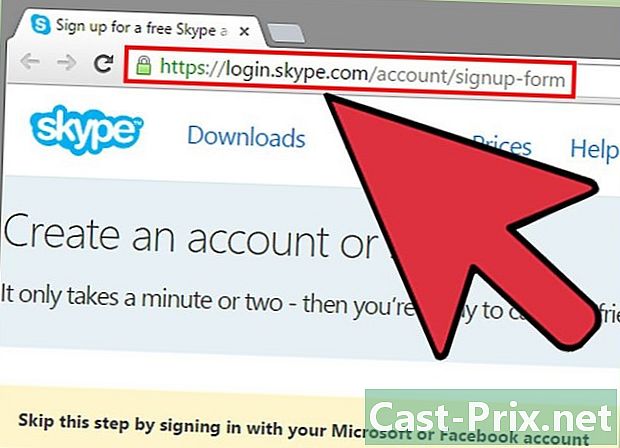
Přejděte na registrační stránku Skype. Pokud již máte účet Facebook nebo Microsoft, můžete tuto část přeskočit a stáhnout a nainstalovat Skype přímo. Uvidíme se na Skype. -
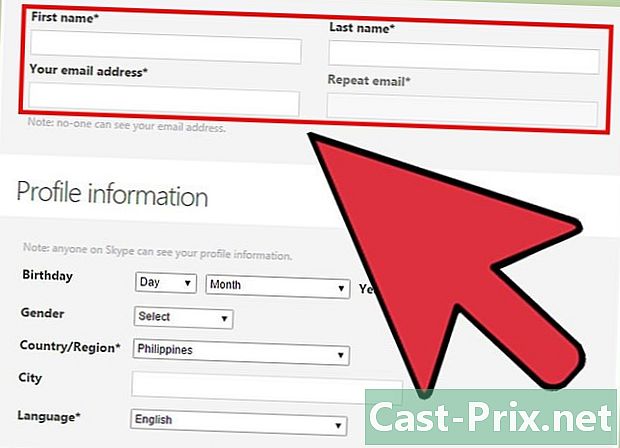
Zadejte své jméno a e-mailovou adresu. V poli křestní jméno, zadejte své křestní jméno. V poli název, zadejte své příjmení. V poli E-mailová adresa, zadejte svou e-mailovou adresu. V poli Potvrďte e-mail, znovu zadejte svou e-mailovou adresu. -
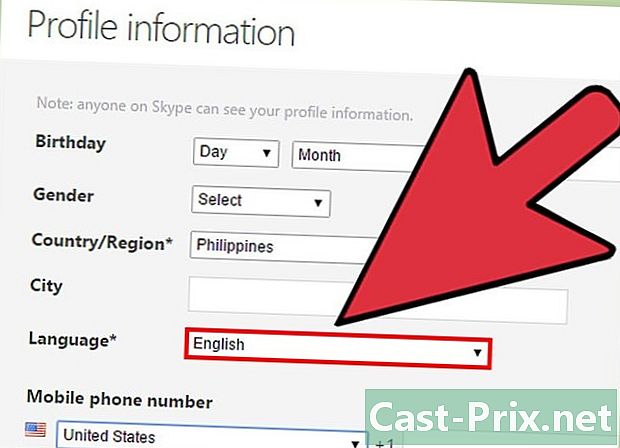
Vyberte jazyk, který chcete používat s Skype. Přejděte dolů a v sekci Informace o profilu, vedle jazyk, vyberte jazyk, který chcete používat se Skype.- Můžete také vyplnit další pole, ale je to volitelné.
-
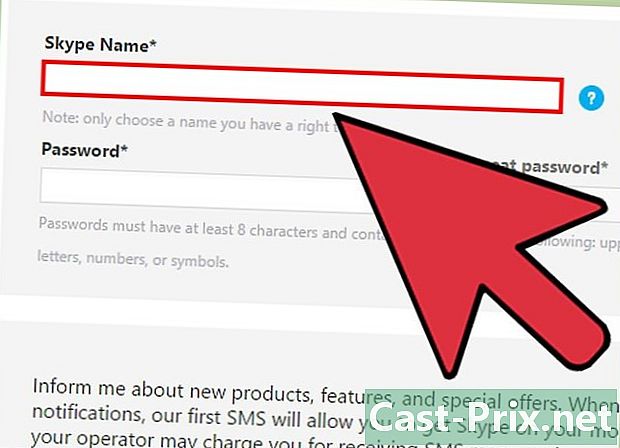
Vyberte si přezdívku Skype. V poli Přezdívka Skype, vyberte název Skype, který chcete použít, a poté klikněte na tlačítko? To vám řekne, zda je vaše Skype přezdívka k dispozici. Jinak navrhneme alternativy.- Vaše přezdívka Skype musí obsahovat alespoň 6 znaků. Musí to začínat písmenem. Nemůže mít mezery ani interpunkci.
-

Vyberte heslo. V poli Heslo, zadejte heslo. Ujistěte se, že si to pamatujete, ale není příliš snadné uhodnout. V poli Potvrďte heslo, zadejte znovu své heslo.- Vaše heslo může mít 6 až 20 znaků (písmena nebo číslice).
- Doporučujeme zapsat si heslo na kus papíru.
-
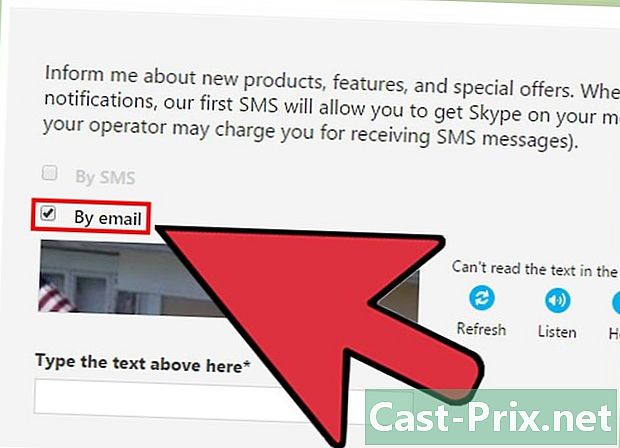
Zvolte, zda chcete přijímat e-maily Skype. Pokud chcete dostávat e-mail o Skype, ponechte pole E-mailem kontrolována. Pokud ne, zrušte zaškrtnutí. -
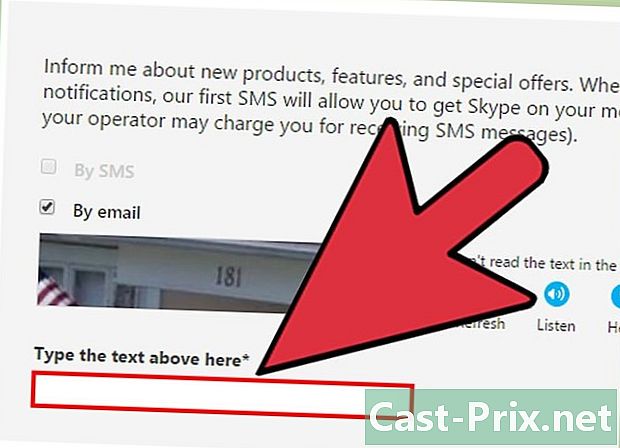
Zadejte písmena a čísla, která vidíte na obrázku. Jako bezpečnostní opatření, aby se zabránilo počítačům v automatickém vytváření účtů, Skype používá captcha. Do pole zadejte písmena nebo čísla, která vidíte na obrázku Sem zadejte e, které se objeví výše.- Pokud máte potíže se čtením obrázku, klikněte na tlačítko Obnovit. Klikněte na Poslouchat a přečtěte si písmena.
-

Klikněte na Jaccepte - Pokračujte. Jste připraveni stáhnout a nainstalovat Skype.
Metoda 2 Stažení a instalace Skype ve Windows
-

Automaticky přeloženo z angličtiny. Ve webovém prohlížeči přejděte na Skype. Klikněte na tlačítko Stáhnout Skype. Spustí se stahování instalačního souboru Skype.- Na stránce Automaticky přeloženo z angličtinySkype můžete stáhnout pro jakékoli zařízení, které vlastníte, kliknutím na ikonu zařízení v horní části stránky.
-

Otevřete instalační soubor Skype. Ve složce Stahování vyhledejte soubor SkypeSetup.exe. Dvojitým kliknutím na SkypeSetup.exe zahájíte proces instalace. -
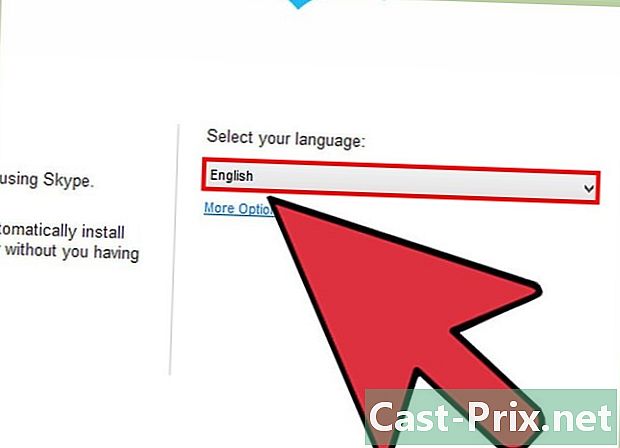
Vyberte si jazyk V instalačním okně Skype níže Vyberte svůj jazyk, klikněte na rozevírací nabídku a poté klikněte na jazyk, který chcete se Skype používat. -

Vyberte možnost spuštění Skype. Pokud chcete, aby se Skype spustil při zapnutí počítače, ponechte pole Po spuštění počítače spusťte Skype kontrolována. Pokud ne, zrušte zaškrtnutí políčka. Klikněte na
Jaccepte - Další.- Klikněte na Další možnosti vám umožní vybrat složku, do které bude nainstalován software Skype a zda Skype vytvoří na ploše ikonu nebo ne.
-
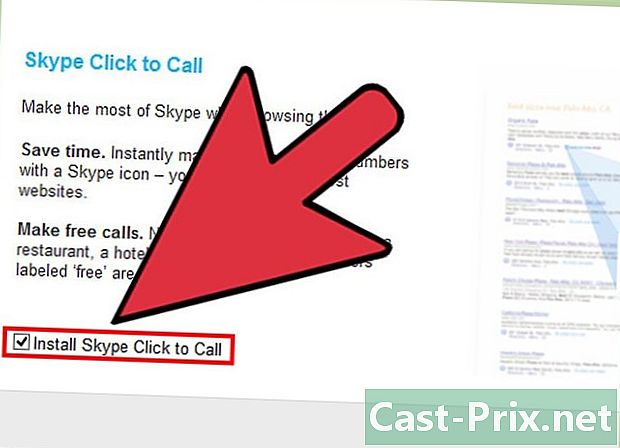
Zvolte, zda chcete nainstalovat funkci Skype Klepnutím zavoláte. Funkce Skype Klepnutím zavoláte přidá vedle telefonních čísel na internetu, na které můžete volat pomocí Skype, ikonu Skype. Pokud chcete tuto funkci použít, nechte políčko zaškrtnuté. Pokud ne, zrušte zaškrtnutí políčka. Klikněte na Pokračovat. -
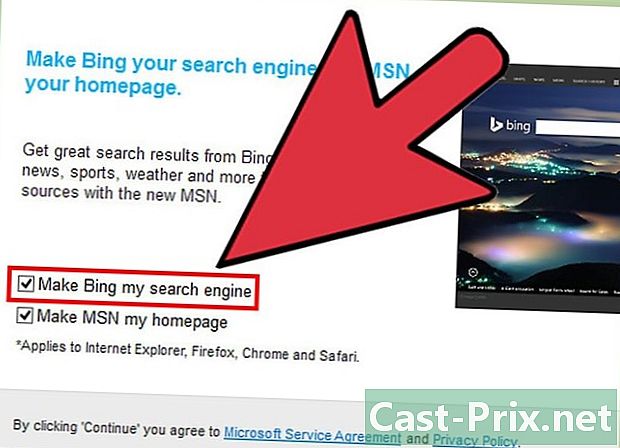
Zvolte, zda chcete nastavit Bing jako výchozí vyhledávač. Pokud chcete jako výchozí vyhledávací nástroj v prohlížeči použít Bing, ponechte pole prázdné Definujte Bing jako vyhledávač kontrolována. Pokud ne, zrušte zaškrtnutí políčka.- Výběrem této možnosti se Bing stane výchozím vyhledávacím nástrojem pro všechny vaše prohlížeče.
-
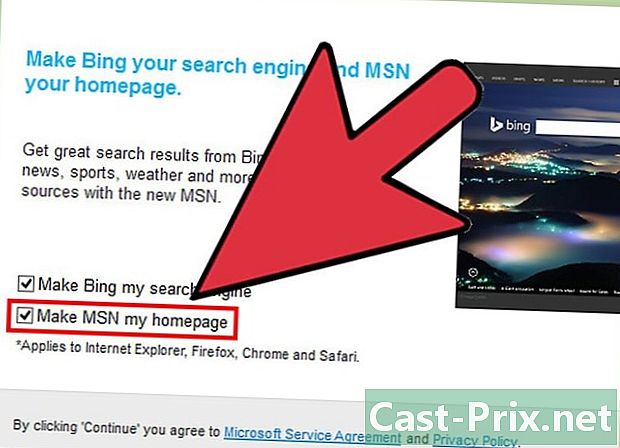
Zvolte, zda má být domovská stránka vašeho prohlížeče MSN. Pokud chcete, aby váš prohlížeč otevřel MSN pokaždé, když otevřete nové okno nebo kartu prohlížeče, ponechte pole Nastavit MSN jako domovskou stránku kontrolována. Pokud ne, zrušte zaškrtnutí políčka. Klikněte na tlačítko Pokračovat.- Pokud jste nainstalovali antivirový software, může vás požádat o potvrzení instalace. Pokud ano, pokračujte kliknutím na tlačítko Ano. Dokud stáhnete Skype z oficiálního webu Skype, nehrozí žádné nebezpečí.
- Po dokončení instalace Skype se otevře přihlašovací obrazovka Skype.
Metoda 3 Stáhněte a nainstalujte Skype na Mac OS X
-

Automaticky přeloženo z angličtiny. Ve webovém prohlížeči přejděte na Skype. Klikněte na tlačítko Stáhnout Skype. Spustí se stahování instalačního souboru Skype.- Na stránce Automaticky přeloženo z angličtinySkype můžete stáhnout pro jakékoli zařízení, které vlastníte, kliknutím na ikonu zařízení v horní části stránky.
-
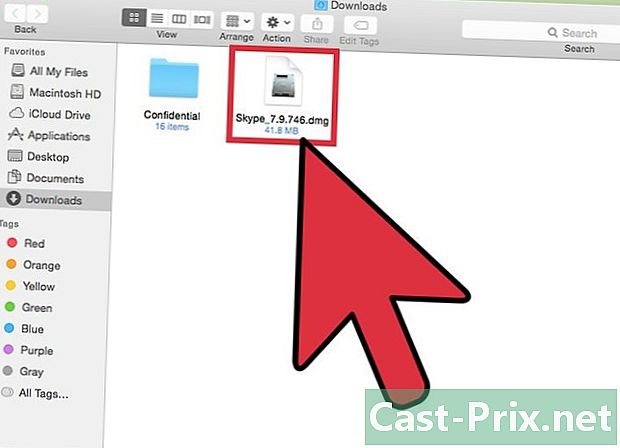
Otevřete soubor DMG Skype. Ve složce Stažené soubory vyhledejte soubor Skype.dmg. Dvojitým kliknutím otevřete soubor Skype.dmg. -

Nainstalujte Skype. V okně Skype klepněte na Skype.app a přetáhněte jej do složky Aplikace. Skype je nainstalován ve složce Aplikace.
Metoda 4 Připojení k Skype
-
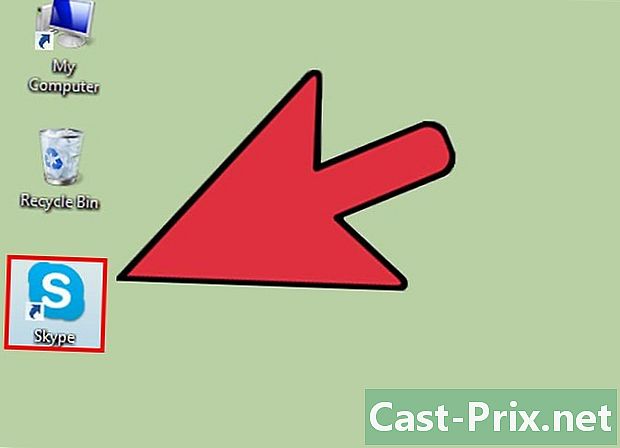
Otevřete Skype. -

Klikněte na přezdívku Skype. -

Zadejte své uživatelské jméno a heslo pro Skype. Vaše Skype jméno je jméno, které jste si vybrali, nikoli vaše e-mailová adresa. -

Klikněte na Připojit. Skype si při příštím otevření zapamatuje vaše přihlašovací údaje.
Metoda 5 Připojte se k Skype pomocí účtu společnosti Microsoft
-
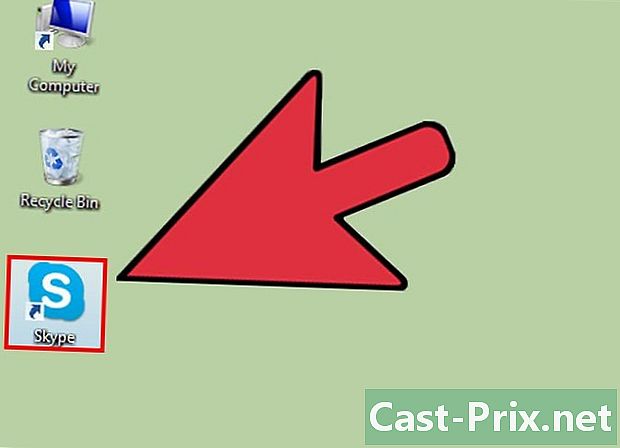
Otevřete Skype. -

Klepněte na účet Microsoft. -

Zadejte svůj účet Microsoft a heslo. Váš účet Microsoft je e-mail, který jste použili k vytvoření účtu Microsoft. -
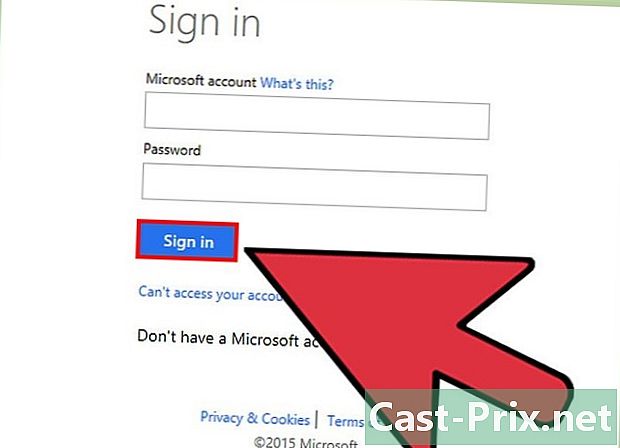
Klikněte na Připojit. Skype si při příštím otevření zapamatuje vaše přihlašovací údaje.
Metoda 6 Přihlaste se do Skype pomocí účtu Facebook
-
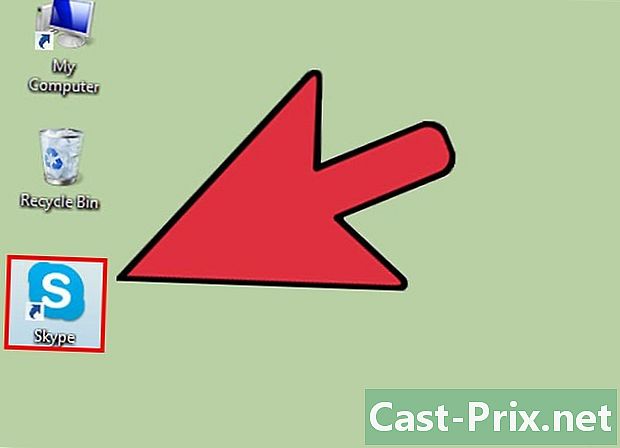
Otevřete Skype. -
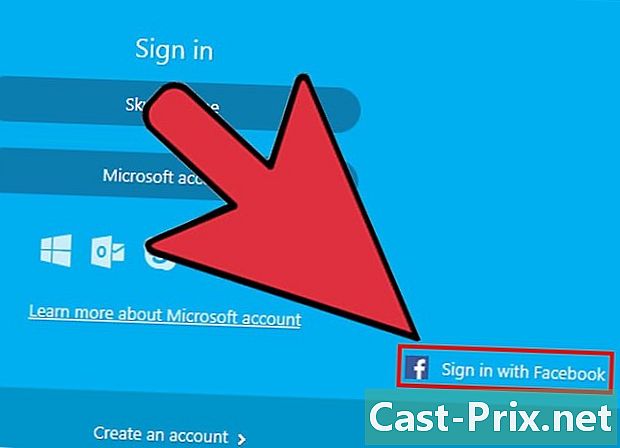
Klikněte na Připojit s Facebookem. Nachází se v pravém dolním rohu okna Skype. -
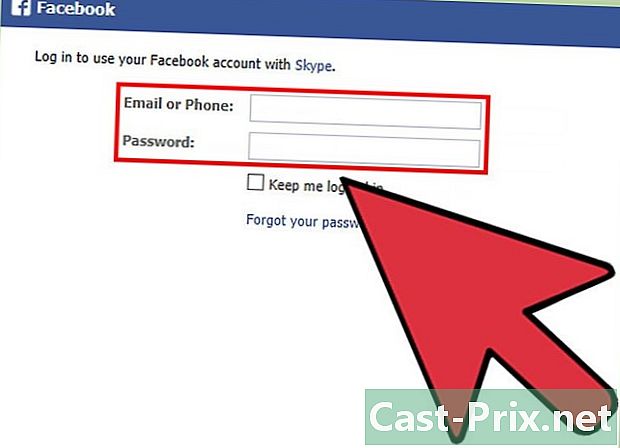
V přihlašovacím okně Facebook zadejte telefonní číslo nebo e-mailovou adresu a heslo, pomocí kterého se přihlašujete na Facebook. -
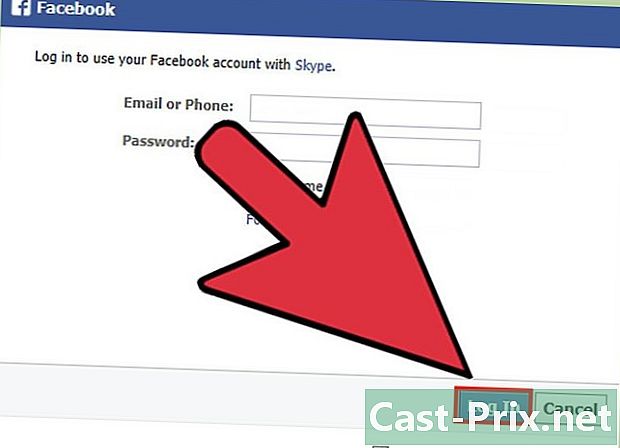
Klikněte na Připojit. -

Zvolte, zda se chcete při spuštění Skype automaticky přihlásit pomocí Facebooku. Pokud chcete, aby se Skype při spuštění Skype automaticky připojil přes Facebook, zaškrtněte políčko Přihlaste se při spuštění Skype.- Zaškrtávací políčko je vpravo dole.
-
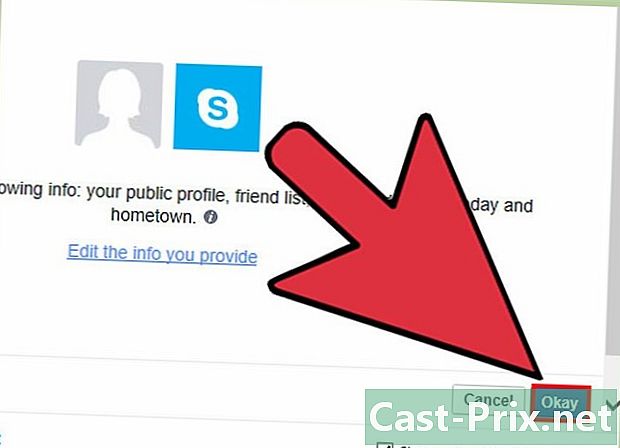
Dokončete přihlášení. Klikněte na Připojit s Facebookem. -
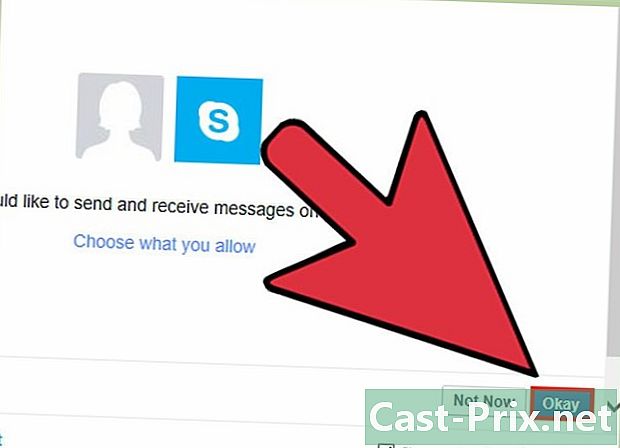
Dejte Skype oprávnění používat váš účet na Facebooku. Kliknutím na Povolit udělíte Skype oprávnění pro přístup k vašemu účtu na Facebooku.- To vám umožní Skype publikovat za vás, získáte přístup k vašim zprávám na Facebooku a chatu.
-

Klikněte na Start. -
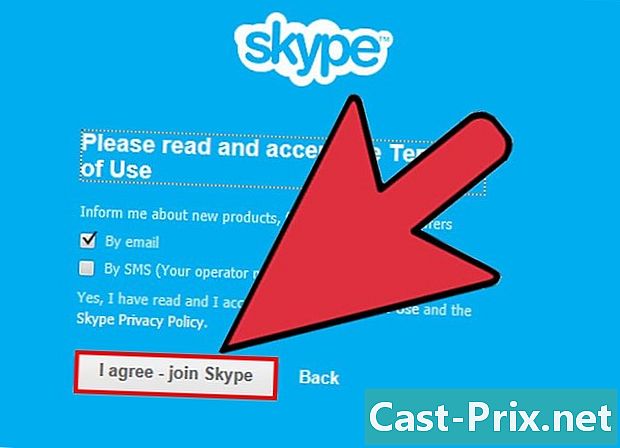
Přečtěte si podmínky používání Skype a souhlasíte s nimi. Přečtěte si podmínky používání Skype a poté klikněte na Jake - Continue. Skype se připojí přes Facebook při příštím otevření.

